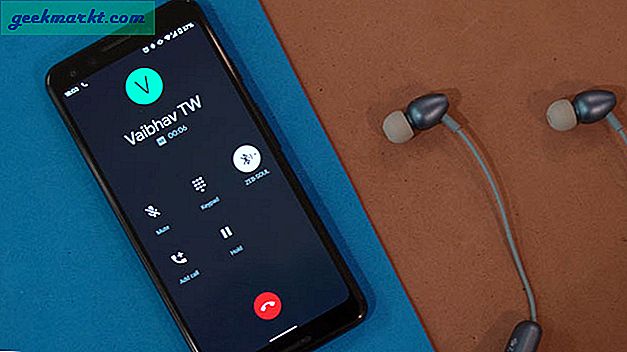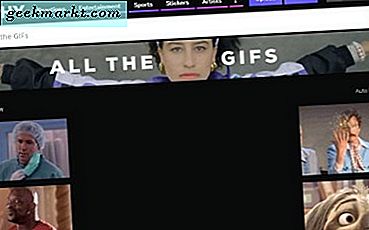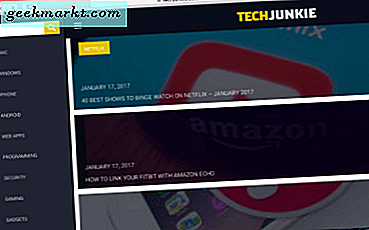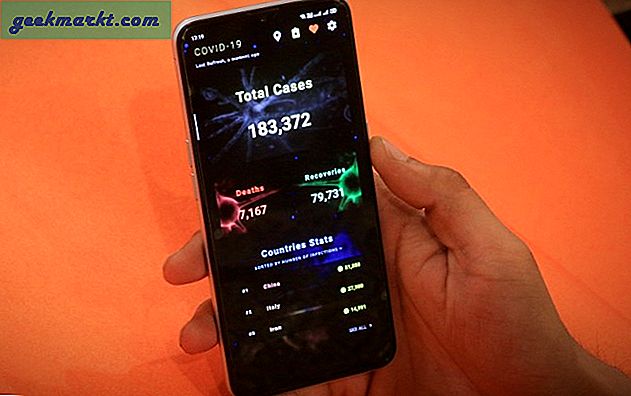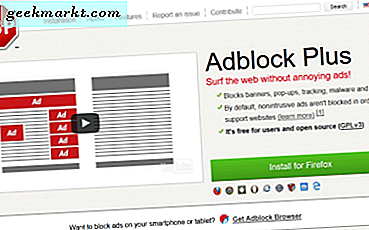I den siste oppdateringen for å bekjempe sikkerhets- og personvernproblemer kunngjorde Zoom to viktige endringer i plattformen, med virkning fra 5. april 2020.
- Alle Zoom-møter har som standard passord. Dette påvirker ikke folk som blir med via invitasjons-URL-en, men for de som blir med via møte-ID, må de oppgi passord.
- Alle Zoom-møter har nå et venterom aktivert som standard.
I tilfelle du lurer på hva som er et møterom. La meg utdype det.
Alt om Zoom's Waiting Room og hvordan du deaktiverer det
Hva er venterommet?
Anta for eksempel at du har et fysisk møterom som har plass til 10 personer om gangen. Hvis bare 10 personer er invitert, kan de komfortabelt komme inn i møterommet og sitte og snakke med deg. Nå, når 11. og 12. person kommer, er det ikke plass i møterommet, og de må vente i lobbyen. Lobbyen kan betraktes som "venterommet". Så når det er nok plass eller nåværende folk til å forlate møterommet, kan du la folk som venter i lobbyen komme inn i møterommet.
I tilfelle Zoom kan deltakerne enten være i venterommet eller være en aktiv deltaker. Den aktive deltakeren kan dele skjerm, video, chatte og snakke under samtalen. De på venterommet kan ikke gjøre noe av det.
Opprinnelig ble venterom opprettet slik at virtuelle møter ikke blir bombardert med mennesker. Møtet fylles etter førstemann-til-mølla-basis, og resten av folket må vente på venterommet. Men for å bekjempe hendelsene med ZoomBombing har Zoom tatt dette som et midlertidig tiltak for å sikre offentlige møter.
Hvordan fungerer det nå?
Så, med de nye reglene på plass, påvirker det prosessen med å bli med på et møte? Ja det gjør det. Det er nå en 2-trinns prosess. Når du klikker på møtekoblingen, i stedet for møtevinduet, vil du støte på følgende skjermbilde.

Fra vertsenden vil han se navnet på alle deltakerne i møtet (både venterommet og aktive deltakere). Verten må nå innkalle hver person individuelt i møterommet.

Hvordan fjerne venterom?
Jeg anbefaler ikke å gjøre dette. I tilfelle du holder offentlige møter eller deler møteinvitasjons-URL på Internett, anbefaler jeg sterkt å deaktivere venterommet. Men hvis du holder møter med bare de lukkede, kan det være litt irriterende å håndtere møterommene. For å deaktivere det, gå over til zoom-siden og klikk på tannhjulikonet.

Deretter, på siden Innstillinger, naviger til bunnen og klikk på Avanserte funksjoner.

Dette vil lede deg til nettportalen. Du må kanskje logge på igjen på Zoom-nettstedet.

Klikk på Innstillinger-fanen på nettinnstillingene.

I Innstillinger-fanen navigerer du til alternativet "Waiting Room". Når du har slått av denne vekselen, blir venterom deaktivert.

Avsluttende ord
Zoom har hatt sitt eget sett med problemer rundt sikkerheten og personvernet til plattformen. Det kunngjorde en 90-dagers funksjonsfrysing og ansatt tredjeparts sikkerhet for å forbedre tjenesten. Det omdirigerer all sin utvikling for å løse disse problemene. Vi vil dekke Zoom i dybden, og for flere problemer eller spørsmål angående verktøyet, gi meg beskjed i kommentarene nedenfor
Les også: Zoom tips og triks for å administrere videokonferanser bedre